Lagerstedshåndtering af indgående belastninger til indkøbs- og indgående forsendelsesordrer
Denne artikel beskriver lagerekspeditionsprocessen for indgående laster.
Hver indgående belastning kan tilknyttes et eller flere ordrelinjeantal, og systemet kan også indeholde transportplaner. Du kan finde flere oplysninger om, hvordan du opretter og administrerer websteder indgående transport, i Oversigt over transportstyring.
Oversigt: Sådan opretter, registrerer og modtager du indgående laster
I følgende illustration på højt niveau vises et eksempel på et flow til håndtering af indgående laster for en indkøbsordre. Bemærk, at hvis indkøbsordren stammer fra et andet Microsoft Dynamics 365 Supply Chain Management ERP-system (Enterprise Resource Planning), repræsenteres den af en indgående forsendelsesordre i modulet Lagerstedsstyring .
Leverandøren bekræfter indkøbsordren.
Processen starter, når der angives en indkøbsordre i systemet og derefter leveres til en leverandør, som bekræfter ordren. Indkøbs- eller den indgående forsendelsesordre skal findes, før du kan oprette en indgående lastpost. Du kan dog oprette den indgående last, selvom ordren ikke er bekræftet. Du kan få flere oplysninger i Godkende og bekræfte indkøbsordrer.
Der oprettes en indgående belastningspost for at planlægge ankomsten og dens indhold.
Posten for indgående last repræsenterer en leverandørforsendelse af en eller flere ordrer. Lasten forventes at ankomme til lagerstedet som én fysisk transportenhed (f.eks. en truckload). Posten for indgående last bruges til planlægningsformål, og gør det muligt for logistikkoordinatoren at spore status af lasten fra leverandøren. Den bruges også til at registrere ordrelinjeantal og styre status via lagerstedsoperationer, som f.eks. modtagelse og læg-på-lager-arbejde. Laster kan enten oprettes manuelt eller automatisk. Afhængigt af opsætningen kan den automatiske oprettelse ske direkte baseret på ordredataene eller ASN (Advanced Shipment Notice) fra leverandøren. Du kan få flere oplysninger i Oprette eller redigere en indgående last.
Leverandøren bekræfter belastning udsende.
Når leverandøren sender lasten, bekræfter logistikkoordinatoren på modtagelseslagerstedet lastforsendelsen. Hvis modtagerfirmaet bruger modulet Transportstyring, vil den indgående afsendelsesbekræftelse udløse andre laststyringsprocesser, der er knyttet til indgående laster. Du kan få flere oplysninger i Bekræfte en last til levering.
Lasten ankommer til lagerstedet, og arbejderne registrerer antal.
Når en truckload ankommer til lagermodtagelsesområdet, registrerer lagermedarbejderne lastantallet. Når modulet Lokationsstyring bruges, udfører arbejdere registreringen ved hjælp af mobilenheder. Du kan få flere oplysninger i Produktkvittering mod indkøbsordrer – registrering og afsnittet Registrere varer, der ankommer under en indgående last.
Indlæsningen opdateres, når modtagelsen er fuldført.
Hvis indstillingen af parameteren for lagerstedsstyring Politik for bekræftelse af modtagelse fuldført for indkøbsordrer er aktiveret, opdateres lasten til Modtagelse fuldført.
Registrerede lastantal bogføres i forhold til indkøbsordrer.
Når lastantallet er registreret som ankommet, skal dette antal bogføres som produktkvittering i firmaets lagerbeholdning for at registrere den fysiske lagerforøgelse. Du kan finde flere oplysninger i Produktkvittering mod indkøbsordrer – produktkvittering og Bogføring af registrerede produktantal i forhold til indkøbsordrer.
Registrere vareantallet, der ankommer til en indgående last
Dynamics 365 Supply Chain Management understøtter flere driftsmetoder til registrering af bestilte produkter via laster. Derfor kan du konfigurere systemet, så det passer til dine specifikke forretningskrav. I dette afsnit beskrives, hvordan du registrerer antallet af indgående varer ved hjælp af Warehouse Management-mobilappen, når en indgående last ankommer til lagerstedet. Først skal lagermedarbejderne registrere de vareantal, der er medtaget i lastforsendelsen. Denne arbejdsgang er kun tilgængelig, hvis følgende varer findes i systemet:
En indgående lastpost, der beskriver de varemængder, der forventes i forsendelsen
Leverandøren bekræfter typisk posten for indgående last, før forsendelsen ankommer til lagerstedet. Derfor har lasten en status som Afsendt. Lagermedarbejderne kan dog også registrere varernes antal for laster, der har status som Åben eller Modtaget, afhængigt af opsætningsmuligheden.
En mobilapp til lagerstedsstyring, der er konfigureret til at understøtte lastmodtagelse og al relateret lagerstedsopsætning aktiveret
Warehouse Management-mobilappen til mobilenheder understøtter følgende arbejdsoprettelsesprocesser for modtagelse:
- Modtagelse af id (og læg på lager)
- Modtagelse af varelast (og læg på lager)
- Modtagelse (og læg på lager) af blandede id'er, hvor feltet Kildedokumentlinjens identifikationsmetode for den mobile enheds menupunkt er indstillet til Modtagelse af varelast. Du kan få flere oplysninger i Modtagelse af blandede nummerplader.
Bemærk
I et typisk modtagelsesflow genererer systemet indgående lagerstedsarbejde for at tage de antal, der er registreret på modtagelsesstedet og placere dem på de almindelige lagerplaceringer. Når menupunktet på mobilenheder bruger læg på lager, beder enheden den arbejder, der har registreret lastantallet, om at udføre læg på lager-arbejdet som en del af modtagelsesopgaven. Modsat behandles bevægelsen af det indgående lager typisk af en anden lagerarbejder i forbindelse med andre flow, der betragtes som "to trin"-processer. Der findes dog mange forskellige konfigurationsindstillinger til styring af flowet. I nogle tilfælde er det måske ikke en god ide at oprette lagerstedsarbejde. I disse tilfælde kan arbejdspolitikkerne konfigureres, så de ikke opretter indgående lagerstedsarbejde. I andre tilfælde kan det være en god ide at inkludere en inspektions-/kvalitetsproces.
Håndtere uoverensstemmelser ved registrering af indgående lastantal
Lagermedarbejdere kan foretage en delvis registrering af lastantallets modtagelse. Hver delvise lastantalsmodtagelse opretter derefter en separat lagertransaktion, der har en modtagelsesstatus som Registreret for det registrerede antal, og parti-id'et henviser til den oprindelige indkøbsordrelinje eller indgående forsendelsesordrelinje.
Last under modtagelse
Når en last ankommer, og hvis vareantallet er mindre end de antal, der er angivet i lastposten, kan lagermodtagelsesmedarbejdere arbejde direkte i klienten for at bekræfte denne uoverensstemmelse ved at reducere antallet på lastlinjen, så det svarer til det faktiske antal, der er ankommet og registreret.
Overmodtagelse af last
Overmodtagelse sker, når en last ankommer, og vareantallet overstiger det forventede antal for lastlinjen. Du kan styre, om og til hvilken grad af overmodtagelse, der tillades under lasten, registreres.
Brug feltet Overmodtagelse af last for de relevante menupunkter i den mobile enhed til at bestemme, hvad der sker, når en lagermedarbejder forsøger at registrere en overlevering. Dette felt er tilgængeligt for menupunkter i den mobile enhed, der bruger følgende typer af processer til arbejdsoprettelse:
- Modtagelse af varelast (og læg på lager)
- Modtagelse (og læg på lager) af blandede id'er, hvor feltet Kildedokumentlinjens identifikationsmetode er indstillet til Modtagelse af varelast
I følgende tabel beskrives de indstillinger, der er tilgængelige for feltet Overmodtagelse af last.
| Værdi | Beskrivende tekst |
|---|---|
| Tillad | Arbejdere kan registrere modtagelsen af antal, der overstiger det resterende ikke-registrerede antal for en valgt last, men kun hvis det samlede registrerede antal ikke overstiger antallet på den ordrelinje, der er knyttet til lasten (efter justering for overleveringsprocenten). |
| Blokér | Arbejdere kan registrere modtagelsen af antal, der overstiger det resterende ikke-registrerede antal for en valgt last (efter regulering for overleveringsprocenten). En arbejder, der forsøger at foretage registreringen af modtagelserne, får en fejl og kan ikke fortsætte, før vedkommende registrerer et antal, der er lig med eller mindre end det resterende ikke-registrerede lastantal. Værdien af overleveringsprocenten på en lastlinje kopieres som standard fra den tilknyttede indkøbsordrelinje. Når feltet Overmodtagelse af last er angivet til Bloker, bruger systemet værdien af overleveringsprocenten til at beregne det samlede antal, der kan registreres for en lastlinje. Denne værdi kan dog overskrives til individuelle laster efter behov. Denne funktionsmåde bliver relevant under modtagelsesflows, hvor dele eller alt det ekstra antal, der repræsenterer ordrelinjens overleveringsprocent, fordeles forholdsmæssigt over flere laster. Her er et eksempelscenarie:
I dette scenarie kan en mobil enhed bruges til kun at registrere overskydende antal for den sidste last, hvis lagerchefen øger overleveringsprocenten for den relevante lastlinje fra standardværdien til en værdi, der er stor nok til, at hele overleveringen kan registreres med den endelige last. |
| Blokér kun for lukkede laster | Arbejdere kan modtage for meget lastlinjeantal til åbne laster, men ikke for laster, der har status som Modtaget. |
Bemærk!
Standardværdien for feltet Overmodtagelse af last er Tilladt. Når denne værdi bruges, matcher funktionaliteten den standardfunktionsmåde, der var tilgængelig, før funktionen Overmodtagelse af lastantal blev introduceret i version 10.0.11.
Lægge de registrerede antal på lager
Når registreringen er fuldført på mobilenheden, opdaterer handlingen Registrering af antallets modtagelse lagerbeholdnings- og lagerposter for at angive, at antallene nu er på modtagerens lagersted og er tilgængelige til reservation. Et firmas lageroperationer kræver dog typisk, at antallet flyttes fra modtagelsesområdet til det almindelige lager, så de efterfølgende plukprocesser kan finde sted. Instruktioner til læg-på-lager-aktiviteten hentes i det læg-på-lager-arbejde, der oprettes automatisk, når den indgående last registreres som modtaget.
Når lagermedarbejderen har fuldført læg-på-lager-arbejdet, registrerer og sporer systemet resultatet ved at opdatere flere enheder, som det er opsummeret i følgende tabel.
| Enhed | Opdateringer | Bemærk! |
|---|---|---|
| Læs | Følgende felter er opdateret:
|
Værdien Laststatus ændres til Under behandling, når arbejderen starter læg-på-lager-opgaven for mindst én linje af læg-på-lager-arbejde. |
| Lagertransaktioner for arbejde, som tilknyttede antal er lagt på lager for | Felterne Modtagelse og Sted og andre relevante felter opdateres for at afspejle bevægelsen fra det modtagende sted til lagerstedet. | Værdien Modtagelsestilstand for indkøbsordrens lagertransaktionen forbliver Registreret. |
| Læg-på-lager | Værdien Arbejdsstatus er ændret til Lukket. |
Markere en last som fuldt modtaget
Baggrundsprocesser, arbejdere og brugere kan køre processen Modtagelse fuldført for at angive, at der ikke registreres mere i forhold til en bestemt last. Administratorer kan planlægge automatisk behandling ved at konfigurere et batchjob som beskrevet i følgende procedure. Webklientbrugere kan gøre dette ved hjælp af siden Last eller Indgående lastplanlægningspanel. Arbejdere, der bruger mobilappen Warehouse Management, kan gøre det ved hjælp af et menupunkt, der er konfigureret med en aktivitetskode for Modtager fuldført bekræftelse. Udover at opdatere felterne Laststatus og Dato og klokkeslæt for modtagelse af den fuldførte last kan medarbejdere og brugere også angive et følgeseddel-id og en dokumentdato i processen Modtagelse fuldført (afhængigt af hvordan indstillingen Hent fuldført følgeseddel for modtagelse er angivet på siden Parametre til lokationsstyring).
Benyt følgende fremgangsmåde for at vælge, hvordan laster i forbindelse med indkøbsordrer skal færdiggøres.
- Gå til Warehouse Management > Opsætning > Parametre til Warehouse management.
- Åbn fanen Laster.
- I feltet Hent fuldført følgeseddel for modtagelse skal du vælge, om en bruger eller medarbejder skal angive et følgeseddel-id, når de bekræfter, at modtagelsen er fuldført. Vælg en af følgende indstillinger:
- Aldrig – Arbejderen eller brugeren behøver aldrig at angive et følgeseddel-id, når modtagelsen bekræftes, at modtagelsen er fuldført.
- Altid – Arbejderen eller brugeren skal altid angive et følgeseddel-id og en dokumentdato for hver modtaget forsendelse.
- Valgfrit – Arbejderen eller brugeren kan vælge, om følgeseddel-id'et skal angives, når modtagelsen bekræftes, at modtagelsen er fuldført. Dokumentdatoen kan også være tom (den angives som standard til dags dato).
- Angiv Politik for bekræftelse af modtagelse fuldført for indkøbsordrer til en af følgende værdier:
- Deaktiveret – Indlæsninger angiver ikke, om indgående modtagelse er fuldført. Med denne indstilling risikerer du, at den periodiske opgave for omkostningsopdatering Opdater produktkvitteringer kan køre midt i en indgående registreringsproces.
- Aktiveret – Når processen Modtagelse fuldført er kørt, opdateres laster med værdien Lastmodtagelse fuldført dato og klokkeslæt (og relaterede forsendelser tildeles et følgeseddel-id). Den periodiske opgave for omkostningsopdatering Opdater produktkvitteringer kontrollerer disse værdier for at sikre, at den kun behandler de laster, der er fuldt modtaget, hvilket især er vigtigt, hvis du tillader over- eller undermodtagelse.
- Aktiveret med automatisk bogføring – Denne indstilling fungerer på samme måde som indstillingen Aktiveret , men værdien Indlæs status opdateres også til Modtaget, og feltet Status for produkt Behandling af kvitteringer på lasten bliver tilgængeligt til brug sammen med den efterfølgende bogføringsproces for produktkvittering . Du kan ikke bruge denne indstilling, hvis du tillader flere produktkvitteringer pr. last.
- Hvis du indstiller Politik for bekræftelse af modtagelse fuldført for indkøbsordrer-feltet til Aktiveret ved automatisk bogføring og ønsker at Modtagelse fuldført-processen skal køre automatisk, skal du gå til Lokationsstyring > Periodiske opgaver > Modtagelse fuldført for at konfigurere batchbehandlingsplanen. (Dialogboksen Modtagelse fuldført er kun tilgængelig, når feltet Politik for bekræftelse af modtagelse fuldført for indkøbsordrer er indstillet til Aktiveret ved automatisk bogføring.)
Bemærk
Du kan bruge feltværdierne Laststatus og Status af behandling af produktkvitteringer som filterkriterier for den periodiske opgave til omkostningsopdatering Opdater produktkvitteringer. Afhængigt af, hvordan indstillingen Hent fuldført følgeseddel for modtagelse er angivet på siden Parametre for lokationsstyring, kan processen for produktkvitteringer for indkøbsordre muligvis også bruge det registrerede følgeseddel-id som en del af den periodiske opgave Opdater produktkvitteringer.
Bogfør de efterregistrerede antal i forhold til indkøbsordrer
Når indgående produktantal er registreret i systemet, bliver de tilgængelige for reservation i forbindelse med salg og andre udgående og interne operationer. Systemet opdaterer dog ikke (midlertidige) lagerkonti. Denne opdatering kan kun udføres, når Operations-teamet bogfører de registrerede produktkvitteringer.
Hvis medlemmer af Operations-teamet vil åbne en side, hvor de kan bogføre en produktkvittering, kan de følge et af disse trin:
- Åbn den relevante lastpost, og vælg derefter handlingen Produktkvittering.
- Gå til Lokationsstyring > Periodiske opgaver > Opdater produktkvitteringer, og angiv derefter den last, der skal bogføres, i feltet Last-id.
- Åbn den relevante indkøbsordre, og vælg derefter handlingen Produktkvittering.
- Gå til Indkøb og forsyning > Indkøbsordrer > Modtage produkter > Konterer produktkvittering.
Handlingen Produktkvittering, der er tilgængelig på siden Last (og på den tilsvarende side for opdateringsjobbet, siden Opdater produktkvitteringer), kan kun opdatere mængder for produktkvitteringer på indkøbsordreantal, der har status som Registreret. Handlingen Produktkvittering, der er tilgængelig på siden Indkøbsordre, kan imidlertid inkludere antal i begge behandlingsstatusser (Bestilt og Registreret). Den kan også styre omfanget af bogføringen af produktkvitteringen vha. yderligere parametre, f.eks. Modtagelse nu-antal og Registreret antal og tjenester.
Det er kun ordrer med statussen Bekræftet, der kan være produktkvitteringsbogført. For indkøbsordrer, der ikke er bekræftet, vises handlingen Produktkvittering som værende ikke tilgængelig.
Bogfør registrerede antal fra siden Last
Til produktkvitteringsbogførte registrerede antal fra siden Last, skal følgende forudsætninger være gældende:
- Lasten skal have mindst én antals enhed, der har status Registreret.
- Lastens status skal være Afsendt.
- Den indkøbsordre, der er knyttet til lasten, skal have status Bekræftet.
Bemærk!
Hvis lastens status ikke er angivet til Afsendt, vil systemet automatisk bekræfte lasten, før opdateringen af produktkvitteringen køres. (Lastens status angives til Afsendt, når en bruger registrerer lastens indkommende forsendelse.)
Til produktkvitteringsbogføring af de indkomne registreringer, der er knyttet til en valgt last, vælger medarbejderen handlingen Produktkvittering på siden Last. Den side, der åbnes, har følgende vigtige oplysninger:
- Feltet Antal i sektionen Parametre under fanen Indstillinger viser det registrerede antal. Der er ingen andre indstillinger her.
- I gitteret på panelet Oversigt vises alle de indkøbsordrer, der er medtaget i den valgte last.
- I gitteret på panelet Linjer vises alle de ordrelinjer, der har et registreret antal.
Bemærk!
Antallet af ordrelinjer, der vises under fanen Linje, beregnes forskelligt, afhængigt af om funktionen Tillad, at flere produktkvitteringer pr. last er tilgængelig og slået til i din version af Supply Chain Management.
| Version | Udregning |
|---|---|
| Versioner før version 10.0.10 og nyere versioner, hvor funktionen Tillad, at flere produktkvitteringer pr. last ikke er slået til | Linjeantallet er det samlede antal af registrerede antal for den pågældende indkøbsordrelinje, uanset om registreringen blev foretaget over flere laster uafhængigt af lasten, fra en mobil enhed eller fra klienten. |
| Version 10.0.10 og nyere versioner, hvor funktionen Tillad, at flere produktkvitteringer pr. last ikke er slået til | Linjeantallet er det samlede beløb for alle registrerede antal for den lastpost, som handlingen Produktkvitteringsbogføring blev startet fra. |
Når brugeren vælger OK til at bekræfte produktkvitteringsbogføringen, udfører systemet følgende nøgleopdateringer på de relevante enheder.
| Enhed | Opdateringer |
|---|---|
| Lagertransaktion på den indkøbsordre, som der er medtaget linjeantal for i posteringsområdet | Følgende felter opdateres (Bemærk, at der også er flere andre opdateringer):
|
| Last, som brugeren bogførte produktkvitteringen fra | Opdateringer af laster afhænger af den anvendte version og indstillingen af feltet Tillad flere produktkvitteringer pr. last. Reglerne er beskrevet i den tabel, der vises senere i dette afsnit. |
I feltet Tillad flere produktkvitteringer pr. last kan virksomheder vælge en politik for indgående last. Afhængigt af deres driftsstrømme kan virksomheder vælge at tillade eller ikke acceptere flere produktkvitteringsbogføringer for samme last. Det anbefales, at logistikchefen har angivet feltet Tillad flere produktkvitteringer pr. last til en af følgende værdier:
- Nej – Vælg denne værdi, hvis lagerstedsmodtagende ekspedienter altid registrerer alle ordremængder, der ankommer med hver belastning inden for en angivet tidsramme. Hvis der ikke registreres lastantal, antager systemet, at de ikke blev modtaget eller ikke var i lasten, og derfor ikke bør betragtes som del af lasten. Den produktkvitteringsbogføring, der køres fra en last, bruger samme antagelse. Ud over produktkvittering – hvis du opdaterer alle registrerede antal (hovedfunktionen), deklarerer den den samlede og lukkede last til yderligere behandling. Hvis det er tilfældet, opdateres alle lastlinjeantal automatisk til de registrerede antal, lastlinjer uden registrerede antal slettes, og status for last ændres til Modtaget.
- Ja – Vælg denne værdi, hvis lagerstedsmodtagende ekspedienter har brug for mere tid til at registrere alle mængderne på den last, der er ankommet, men i mellemtiden skal du produktkvittering – bogføre de antal, der allerede er registreret. I dette tilfælde vil logistikchefen sørge for, at en last er åben, selvom produktkvitteringsbogføringsjobbet er udført, så resterende lastantal kan registreres og produktkvitteringer kan opdateres regelmæssigt til Finans.
- Spørg – Vælg denne værdi, hvis din praksis for modtagelse af belastning er blandet, og der kræves en beslutning, hver gang der køres bogføring af produktkvitteringer.
I følgende tabel vises en oversigt over effekterne af indstillingen Tillad flere produktkvitteringer pr. last.
| Tillad flere produktkvitteringer pr. last | Lastantal | Laststatus | Bemærk! |
|---|---|---|---|
| Når dette felt ikke er tilgængeligt (versioner før 10.0.10) | Lastantallet angives, så det svarer til det registrerede antal. Hvis lastantallet opdateres til 0 (nul), hvilket betyder, at der ikke er foretaget nogen registrering, slettes lastlinjen. Hvis der ikke er nogen lastlinjer på lasten, slettes lasten. |
Modtaget | Hvis der findes flere laster for ordrelinjens registrerede antal, er det kun den status for lasten, som modtagelsen blev bogført fra, der opdateres til Modtaget. |
| Nej | Lastantallet angives, så det svarer til det registrerede antal, der er knyttet til last-id'et. Hvis der ikke er registreret noget last-id for lagertransaktionen, svarer funktionsmåden til versioner før 10.0.10. |
Modtaget | |
| Ja | Ingen opdateringer | Modtaget, hvis det samlede registrerede lastantal er lig med eller større end lastantallet | |
| Ja | Ingen opdateringer | Afsendt eller I gang, hvis det samlede registrerede lastantal er mindre end lastantallet |
Når feltet Laststatus er indstillet til Modtaget, kan der ikke foretages flere produktkvitteringsposteringer for den pågældende last. Arbejderen kan dog registrere det resterende ordreantal i forhold til den modtagne last under følgende betingelser. (Du kan finde flere oplysninger i afsnittet Last over modtagelse tidligere i denne artikel.)
- Versionen af Supply Chain Management er ældre end version 10.0.11.
- Funktionen Overmodtagelse af lastantal er slået til, og feltet Overmodtagelse af lastlinjeantal i menupunktet på den mobile enhed for handlingen Modtagelse af varelast er angivet til Tillad. (Fra og med Supply Chain Management version 10.0.32 er funktionen Overtilgang af lastantal som standard aktiveret. Fra og med Supply Chain Management version 10.0.36 er denne funktion obligatorisk og kan ikke slås fra).
Til produktkvitteringsbogføringer, som yderligere registrerede lastantal i forhold til en last, der har status som Modtaget, skal brugeren udføre bogføringshandlingen fra den tilknyttede indkøbsordre.
Bogfør registrerede antal fra siden Indkøbsordre
Til produktkvitteringsbogføringer af registrerede antal på siden Indkøbsordre fuldfører brugeren følgende opgaver, før brugeren vælger handlingen Produktkvittering:
- Indstil feltet Antal i sektionen Parametre under fanen Indstillinger til Registreret antal.
- I feltet Produktkvittering skal du angive numrene på de indkøbsordrer, der er medtaget i bogføringen.
Bemærk!
Det linjeantal, som vil blive medtaget i bogføringsområdet, er det samlede antal af registrerede antal for indkøbsordrelinjen, uanset om registreringen af antal blev foretaget over flere laster uafhængigt af lasten, fra en mobil enhed eller fra klienten. Den samme regel gælder, når produktkvitteringsbogføringen køres fra en last, hvis den udføres, hvor feltet Tillad flere produktkvitteringer pr. last ikke er tilgængeligt eller ikke er aktiveret.
Når brugeren vælger OK til at bekræfte produktkvitteringsbogføringen, udfører systemet følgende nøgleopdateringer på de relevante enheder.
| Enhed | Opdateringer |
|---|---|
| Lagertransaktion på den indkøbsordre, som der er medtaget linjeantal for i posteringsområdet | Følgende felter opdateres (Bemærk, at der også er flere andre opdateringer):
|
| Læs | Opdateringer til lasten afhænger af, om feltet Tillad flere produktkvitteringer pr. last er tilgængeligt og aktiveret. Reglerne er beskrevet i næste tabel. |
I følgende tabel vises en oversigt over effekterne af indstillingen Tillad flere produktkvitteringer pr. last.
| Tillad flere produktkvitteringer pr. last | Lastantal | Laststatus | Bemærk! |
|---|---|---|---|
| Når dette felt er deaktiveret eller ikke tilgængeligt (i versioner før 10.0.10) | Ingen opdateringer | Der foretages ingen opdateringer. (Status forbliver Åben, Leveret eller Under behandling.) | Da produktkvitteringsbogføringen startes fra en indkøbsordre, indeholder opdateringslogikken ikke oplysninger om tilknytningen mellem de registrerede antal i området og de laster, som registreringen blev registreret i. Derfor kan den ikke vælge lasten for statusopdateringen. |
| Aktiv | Ingen opdateringer | En af følgende handlinger sker:
|
Vælg den relevante indstilling for produktkvitteringsbogføringen til dine logistik operationer
Som tidligere beskrevet indeholder systemet to indstillinger for produktkvitteringsbogføring. Du kan få adgang til indstillingerne på følgende steder:
- På siden Last eller fra menuen Lokationsstyring > Periodiske opgaver som et opdateringsjob
- På siden Indkøbsordre eller fra menuen Indkøb og forsyning > Indkøbsordrer > Modtage produkter som et opdateringsjob
Virksomheder, der bruger laster til at planlægge og administrere transport og lagerhåndtering af deres indgående ordrer, anbefales at bruge følgende funktioner, der er beregnet til at fungere sammen med laster:
- Handlinger til modtagelse af indlæs varer på deres lagersteds mobilenheder for at registrere produktantallets ankomst i forhold til lasten
- Handlinger til bogføring af produktkvitteringer, der startes fra en belastning for at opdatere lagerfinansmodulet
Bemærk!
Andre funktioner til registrering af antal og produktkvitteringsbogføring kan bruges til at understøtte de tilsvarende indgående driftsprocesser. Hvis du imidlertid bruger dem med det samme eller i stedet for de særlige lastfokuserede funktioner, kan du risikere at kompromittere datanøjagtigheden af lastposterne og dermed fjerne af lastens styringsstrømmene.
Eksempelscenarier
Forbered systemet til at køre eksempelscenarierne
Hvis du vil gennemgå de eksempelscenarier, der er beskrevet i dette afsnit, skal du først sørge for, at alle nødvendige funktioner er aktiveret for systemet. De nødvendige demonstrationsdata skal også være tilgængelige i systemet.
Slå de påkrævede funktioner til
Disse scenarier kræver funktionen Flere produktkvitteringsbogføringer pr. last og dens nødvendige funktion. Administratorer kan aktivere disse funktioner ved at følge disse trin.
- Åbn arbejdsområdet Administration af funktioner. (Du kan få flere oplysninger om, hvordan du finder og bruger dette arbejdsområde, i Oversigt over funktionsstyring.)
- Sørg for, at funktionen Tilknyt lagertransaktioner med belastning for indkøbsordre er aktiveret i Administration af funktioner. Fra og med Supply Chain Management version 10.0.21 er denne funktion obligatorisk. Derfor er den som standard slået til og kan ikke deaktiveres.
- Sørg for, at funktionen Bogføring af flere produktkvitteringer pr. last er slået til i Administration af funktioner. Fra og med Supply Chain Management version 10.0.36 er denne funktion obligatorisk. Derfor er den som standard slået til og kan ikke deaktiveres.
Aktivér eksempeldata
Hvis du vil arbejde gennem disse scenarier ved hjælp af de angivne eksempelposter og -værdier, skal du bruge et system, hvor standarddemodataene er installeret. Du skal også vælge den juridiske enhed USMF, før du starter.
Tilføj et menupunkt til modtagelse af varelast, når der bruges en mobil enhed
Før lagermodtagelsesassistenter kan bruge en mobil enhed til at registrere indgående lager, der er knyttet til en last, skal du oprette et menupunkt på en mobil enhed til dette formål.
I dette afsnit skal du oprette et menupunkt på den mobil enhed og føje det til en eksisterende menu. En lagermedarbejder kan derefter vælge menupunktet i mobilappen Lokationsstyring.
Gå til Lokationsstyring > Opsætning > Mobil enhed > Menupunkter i mobilenhed, og kontrollér, at din mobile enheds menu indeholder et menupunkt, der har følgende indstillinger:
- Tilstand:Arbejde
- Arbejdsoprettelsesproces:Indlæs varemodtagelse
- Generer nummerplade:Ja
Du kan bruge standardværdierne til de andre indstillinger.
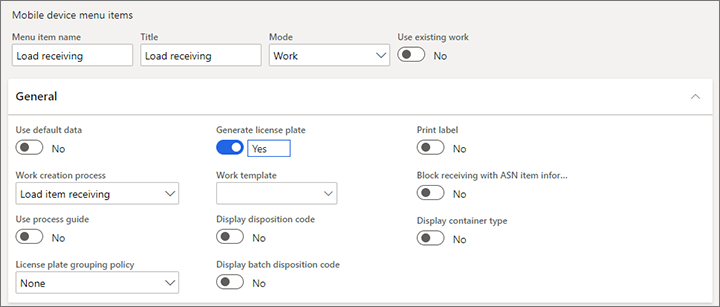
Du kan få flere oplysninger om, hvordan du konfigurerer menupunkter på mobilenheder, i Konfigurere mobilenheder til lagerstedsarbejde.
Når du har konfigureret menupunktet, skal du gå til Lokationsstyring > Opsætning > Mobil enhed > Menupunkter i mobilenhed, og føje det til menustrukturen for dine mobile enheder.
Eksempelscenarie 1: Registrere en last, hvor nogle varer mangler
Dette scenarie viser, hvordan du registrerer antal for en indgående last, hvor ikke alle de forventede antal er til stede. Derefter vises det, hvordan produktkvitteringen bogføres for indkøbsordren.
Opret en last for at planlægge modtagelsen af en indkøbsordre
I denne procedure skal du oprette en indkøbsordre manuelt og en tilhørende last. Derefter skal du opdatere lasten for at simulere, at den er blevet afsendt fra leverandøren (som opdaterer lastens status). Lagerplanlæggerne kan derefter filtrere laster efter Laststatus for at finde forventede indgående laster.
Gå til Indkøb og forsyning > Indkøbsordrer > Alle indkøbsordrer.
Vælg Ny.
Angiv feltet Kreditorkonto i dialogboksen Opret indkøbsordre til 1001.
Vælg OK for at lukke dialogboksen og oprette indkøbsordren..
Den nye indkøbsordre indeholder allerede en linje under Indkøbsordrelinjer. Angiv følgende værdier for denne linje:
- Varenummer:A0001
- Lager:24
- Antal:10
Vælg Handlinger > Bekræft på fanen Køb i handlingsruden. Ordrens status er nu Bekræftet.
Vælg Handlinger > Indgående lastplanlægningspanel under fanen Lagersted i handlingsruden.
På siden Indgående lastplanlægningspanel skal du vælge Tilføj > Til ny last under fanen Udbud og efterspørgsel i handlingsruden.
I dialogboksen Tilknytning af lastskabelon skal du indstille feltet Lastskabelons-id til 20' Container.
Vælg OK for at lukke dialogboksen og vende tilbage til panelet.
Vælg Last-id i afsnittet Laster for at åbne den netop oprettede last.
Gennemse lastoverskriften og linjeoplysningerne, og læg mærke til følgende punkter:
- Feltet I Laststatus i oversigtspanelet Last er angivet til Åben.
- I afsnittet Lastlinjer er der en enkelt linje, hvor feltet Antal er indstillet til 10, og feltet Arbejdsoprettet antal er indstillet til 0 (nul).
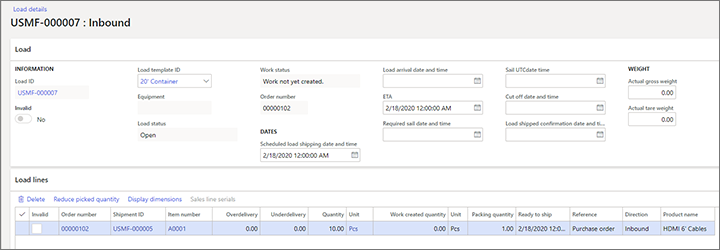
På fanen Lever og modtag i handlingsruden skal du vælge Bekræft > Indkommende forsendelse. Bemærk, at Laststatus er ændret til Leveret.
Noter værdien i Last-id-, så du kan bruge den i den næste procedure.
Registrere modtagelsen af de antal, der er ankommet ved lasten
Når lasten ankommer til lagermodtagelsesområdet, registrerer den modtagende medarbejder lastantallet på en mobil enhed.
Brug din mobile enhed til at logge på lagersted 24. (I standarddemodataene skal du logge på ved at bruge 24 som bruger-id og 1 som adgangskode.)
Vælg menupunktet Modtagelse af varelast, som du har oprettet for dette scenarie.
Følg vejledningen til dataindtastning på skærmen for at angive følgende værdier. (Ordren kan variere, afhængigt af den mobile enhed eller emulator, du bruger.)
- Indlæs – Angiv det last-id, du oprettede i den forrige procedure.
- Vare – Angiv A0001, som er den vare, der forventes for denne belastning.
- Qty – Angiv 9 som det faktiske antal, der findes på lasten. Bemærk, at dette antal er mindre end det forventede antal.
Fortsæt med at gå gennem arbejdsgangen, så alle andre felter er tomme eller angivet til standardværdierne, indtil enheden meddeleler dig, at arbejdet er fuldført.
Opgaven til modtagelse af lasten er nu fuldført, og den modtagende medarbejder kan gå videre til den næste opgave. Lagermodtagelsespersonalet vil imidlertid i sidste ende gennemgå lastposten og vil kunne se, at det modtagne antal var mindre end det forventede antal. De vil derefter fuldføre følgende procedure ved hjælp af webklienten.
Gå til Lokationsstyring > Laster > Alle laster.
Find den last, du lige har modtaget, på listen. (Du skal muligvis markere afkrydsningsfeltet Vis lukket for at medtage de indgående laster, der har laststatussen Leveret.) Vælg derefter linket i kolonnen Last-id for at åbne lasten.
Bemærk i lastposten, at værdien for Laststatus stadig er Afsendt, men værdien Arbejdsoprettet antal på lastlinjen er ændret til 9.
Gå til Indkøb og forsyning > Indkøbsordrer > Alle indkøbsordrer.
Find det køb, du netop har modtaget, på listen, og vælg derefter linket i kolonnen Indkøbsordre for at åbne ordren. \
På oversigtspanelet Indkøbsordrelinjer skal du vælge Lager > Vis > Transaktioner.
Gennemse detaljerne i de to indkøbsordretransaktioner. (Du skal muligvis tilpasse siden Lagertransaktioner, for at feltet Last-id vises i gitteret). Der vises to transaktioner:
- Den transaktion, der har en modtagelse i statussen Registreret, repræsenterer det registrerings antal på 9, som er blevet kørt mod en bestemt last, ved hjælp af den mobile enhed. Last-id er knyttet til den pågældende transaktion.
- Den transaktion, der har en modtagelse i statussen Bestilt, repræsenterer det resterende ikke-registrerede ordrelinjeantal på 1.
Produktkvitteringsbogfør de registrerede lastantal i forhold til indkøbsordrer
I denne procedure skal du følge op på produktkvitteringsbogføringer af den lagerbeholdning, du har registreret for en last. Det betyder, at den modtagne lagerbeholdning og dens relaterede omkostninger vil blive føjet til firmaets Finans.
Gå til Lokationsstyring > Laster > Alle laster.
Find den last, du har modtaget, på listen. (Du skal muligvis markere afkrydsningsfeltet Vis lukket for at medtage de indgående laster, der har laststatussen Leveret.) Vælg derefter linket i kolonnen Last-id for at åbne lasten.
På fanen Lever og modtag i handlingsruden skal du vælge Modtag > Produktkvittering. Klik på Ja, hvis du bliver bedt om at bekræfte handlingen.
Undersøge gitteret i oversigtspanelet Linjeri dialogboksen Konterer produktkvittering. Den indkøbsordrelinje, som antallet er registreret for i forhold til den valgte last, burde vises.
Bemærk!
I versioner, hvor funktionen Flere produktkvitteringsbogføringer pr. last ikke er tilgængelig eller ikke er aktiveret, vil det standardantal, der vises i gitteret for Lastlinjer, være det samlede antal, der er registreret på tværs af alle laster, som er knyttet til indkøbsordrelinjen.
Undersøg feltet Produktkvittering i gitteret på oversigtspanelet Oversigt. Bemærk, at det er indstillet til et tal, der indeholder id'et for den valgte last.
Vælg OK for at bogføre produktkvitteringen og lukke dialogboksen Produktkvitteringsbogføring.
Du vender tilbage til lastoplysningerne. Bemærk følgende punkter:
- Feltet Laststatus er nu angivet til Modtaget.
- På lastlinjen er værdien Antal for lasten ændret fra 10 til 9 stk. for at matche det registrerede antal, men værdien Arbejdsoprettet antal forbliver 9.
Hvis indkøbsteamet ikke forventer, at leverandøren leverer det resterende ordreantal på 1, kan det lukke ordren ved at opdatere linjens leveringsrest til 0. Hvis det imidlertid ikke er registreret, at det manglende stykke er ankommet på den oprindelige last, kan lagermedarbejderne udføre en af følgende handlinger:
Registrer antallet i forhold til samme last. I dette tilfælde vil feltet Laststatus blive nulstillet til Leveret, og værdien for Arbejdsoprettet antal opdateres til 10. Dette valg kan kun vælges i følgende situationer:
- Funktionen Overmodtagelse af lastantal er ikke tilgængelig eller er ikke aktiveret. (Fra og med Supply Chain Management version 10.0.32 er funktionen Overtilgang af lastantal som standard aktiveret. Fra og med Supply Chain Management version 10.0.36 er denne funktion obligatorisk og kan ikke slås fra).
- Funktionen Overmodtagelse af lastantal er tilgængelig og aktiveret, og feltet Overmodtagelse af lastlinjeantal er indstillet til Tillad. (Fra og med Supply Chain Management version 10.0.32 er funktionen Overtilgang af lastantal som standard aktiveret. Fra og med Supply Chain Management version 10.0.36 er denne funktion obligatorisk og kan ikke slås fra).
Føj antallet til en ny eller eksisterende last, og behandl det på normal vis.
Registrer og/eller modtag antallet på en måde, der ikke involverer håndtering af last.
Eksempelscenarie 2: Registrer antal, der ankommer til flere indgående laster, hvor der mangler nogle varer
I dette scenarie opdeles en indgående forsendelse, der er knyttet til en enkelt indkøbsordrelinje, i to laster. En indkøbsordrelinje kan f.eks. opdeles i flere laster på grund af fysiske lastbegrænsninger i vægt og/eller volumen.
I dette scenarie vises også, hvordan du kan behandle flere produktkvitteringsbogføringer for samme last. Du skal registrere antal, der er et resultat af flere indgående laster, men antallet svarer ikke til de forventede antal. De omkostningsopdateringer, der udføres via produktkvitteringsbogføring, udføres flere gange for den samme last.
Konfigurere politikker for lastmodtagelse
I denne procedure skal du aktivere flere produktkvitteringsbogføringer fra samme last.
- Gå til Lagerstedsstyring > Opsætning > Parametre til lagerstedsstyring.
- Under fanen Laster skal du angive feltet Tillad flere produktkvitteringer pr, last til Ja.
Opret to laster for at planlægge modtagelsen af en indkøbsordre
I denne procedure skal du oprette en indkøbsordre og to laster. Derefter skal du manuelt opdatere hver last for at simulere, at den er blevet afsendt af leverandøren (som opdaterer lastens status). Lagerplanlæggerne kan derefter filtrere laster efter Laststatus for at finde forventede indgående laster.
Du får også at vide, hvordan du angiver indkøbsordrelinjen, så du kan modtage et antal, der er 20 % mere end det antal, der er angivet for linjen.
Gå til Indkøb og forsyning > Indkøbsordrer > Alle indkøbsordrer.
Vælg Ny.
I oversigtspanelet Leverandør skal du angive feltet Kreditorkonto til 1001 og derefter vælge OK.
Din nye indkøbsordre åbnes og indeholder en tom linje i gitteret for Indkøbsordrelinjer. Angiv følgende værdier for denne ordrelinje:
- Varenummer:A0001
- Lager:24
- Antal:10
I oversigtspanelet Linjedetaljer under fanen Levering skal du angive feltet Overlevering til 20.
Vælg Handlinger > Bekræft på fanen Køb i handlingsruden. Ordrens status er nu Bekræftet.
Vælg Handlinger > Indgående lastplanlægningspanel under fanen Lagersted i handlingsruden.
På siden Indgående lastplanlægningspanel skal du vælge Tilføj > Til ny last under fanen Udbud og efterspørgsel i handlingsruden.
I dialogboksen Tilknytning af lastskabelon skal du indstille feltet Lastskabelons-id til 20' Container. Under fanen Detaljer skal du ændre værdien Antal fra 10 til 5 for delvist at tilføje indkøbsordrelinjeantallet.
Vælg OK for at anvende dine indstillinger og dialogboksen.
Gentag trin 8 til 10 for at oprette en ekstra last. Denne gang er feltet Antal allerede indstillet til 5.
På siden Indgående lastplanlægningspanel i gitteret Laster skal du vælge værdien Last-id for den første last, du har oprettet. Siden Lastoplysninger vises og viser den valgte last. Følg disse trin:
- På fanen Lever og modtag i handlingsruden skal du vælge Bekræft > Indkommende forsendelse.
- Bemærk, at værdien Laststatus er ændret til Leveret.
- Klik på knappen Luk for at vende tilbage siden Indgående lastplanlægningspanel.
Gentag det foregående trin for den anden last, du oprettede.
Notér de to værdier for Last-id-, der vises i gitteret Laster.
Registrer delvis modtagelse af de antal, der er ankommet under første last, og bogfør de registrerede lastantal
Når laster ankommer til lagermodtagelsesområdet, registrerer den modtagende medarbejder lastantallet på en mobil enhed. For den registrerede lagerbeholdning, der er knyttet til en last, opdateres kostprisen derefter i virksomhedens Finans ved at bogføre modtagelsen for indkøbsordreproduktet baseret på lasten.
Denne procedure viser, hvordan den modtagende medarbejder vil registrere lastantal på en mobil enhed.
Brug din mobile enhed til at logge på lagersted 24. (I standarddemodataene skal du logge på ved at bruge 24 som bruger-id og 1 som adgangskode.)
Vælg menupunktet Modtagelse af varelast, som du har oprettet for dette scenarie.
Følg vejledningen til dataindtastning på skærmen for at angive følgende værdier. (Ordren kan variere, afhængigt af den mobile enhed eller emulator, du bruger.)
- Indlæs – Angiv det første last-id, du oprettede i den forrige procedure.
- Vare – Angiv A0001, som er den vare, der forventes for denne belastning.
- Qty - Indtast 3. Bemærk, at dette antal er mindre end det forventede antal. I dette scenarie skal du forestille dig, at du som modtagende medarbejder ikke har tid til at registrere alle antal for denne last. Senere i denne procedure vil du registrere de resterende stykenheder ved at gentage dette trin og angive feltet Antal til 2.
Fortsæt med at gå gennem arbejdsgangen, så alle andre felter er tomme eller angivet til standardværdierne, indtil enheden meddeleler dig, at arbejdet er fuldført.
Gå til Lokationsstyring > Laster > Alle laster i webklienten.
Find den last, du netop har modtaget, på listen, og vælg værdien Last-id- for at åbne lasten. Bemærk, at værdien for Laststatus stadig er Afsendt, men værdien Arbejdsoprettet antal på lastlinjen er ændret til 3.
På fanen Lever og modtag i handlingsruden skal du vælge Modtag > Produktkvittering. Klik på Ja, hvis du bliver bedt om at bekræfte handlingen.
Gennemse, men undlad at ændre de værdier, der vises, i dialogboksen Produktkvitteringsbogføring, og vælg derefter OK.
Du vender tilbage til siden Lastoplysninger for den valgte last. Bemærk følgende punkter:
- Feltet Laststatus er fortsat indstillet til Afsendt.
- På lastlinjen er værdien Antal for lasten stadigvæk 5 stk., hvilket er det oprindelige lastantal, og værdien Arbejdsoprettet antal er stadigvæk 3.
Udfør registreringen af det resterende antal i denne last ved at gentage denne procedure. I trin 3 skal du dog angive feltet Antal til 2.
Den modtagende opgave for den første last er nu fuldført. Der er oprettet to produktkvitteringskladder, én for hver af de to opdateringer af produktkvitteringen, som du har kørt.
Registrer modtagelsen af de antal, der er ankommet på den anden last og kontoen for det overleverede antal
I dette scenarie vil den modtagende medarbejder registrere et indgående antal, der overstiger det antal, der findes på lasten. Overmodtagelse vil være tilladt, fordi systemet er konfigureret til at tillade overlevering.
Brug din mobile enhed til at logge på lagersted 24. (I standarddemodataene skal du logge på ved at bruge 24 som bruger-id og 1 som adgangskode.)
Vælg menupunktet Modtagelse af varelast, som du har oprettet for dette scenarie.
Følg vejledningen til dataindtastning på skærmen for at angive følgende værdier. (Ordren kan variere, afhængigt af den mobile enhed eller emulator, du bruger.)
- Indlæs – Angiv det andet indlæsnings-id, du oprettede tidligere.
- Vare – Angiv A0001, som er den vare, der forventes for denne belastning.
- Antal – Angiv 7, som er det resterende antal, som leverandøren har tilladelse til at levere som en del af det samlede indkøbsordreantal på 12 (hvor 10 er det oprindelige ordreantal, og 2 er det tilladte antal for overlevering på 20 procent). Husk, at 5 stk. allerede er registreret i forhold til den første last.
Den anden last er nu opdateret med antallet af 7 og kan være produktkvitteringsopdateret baseret på dette antal.